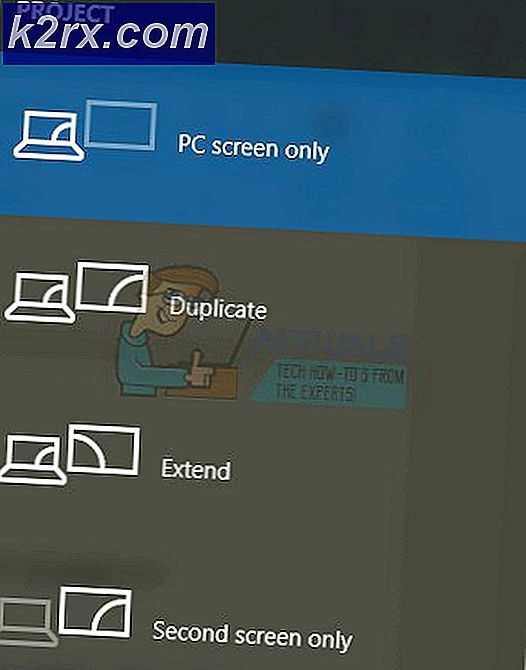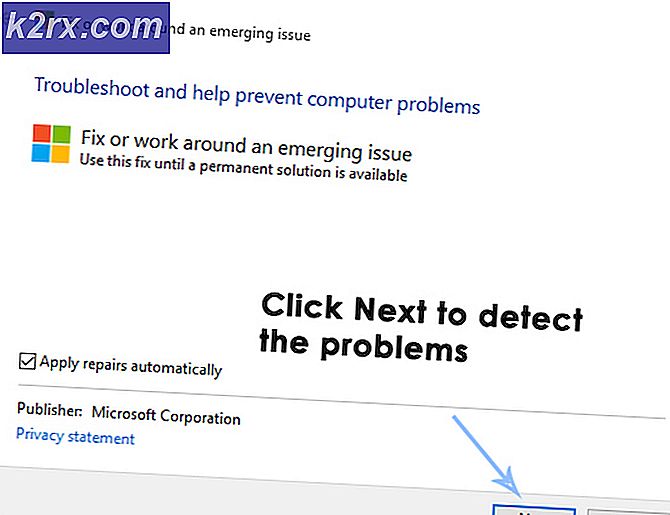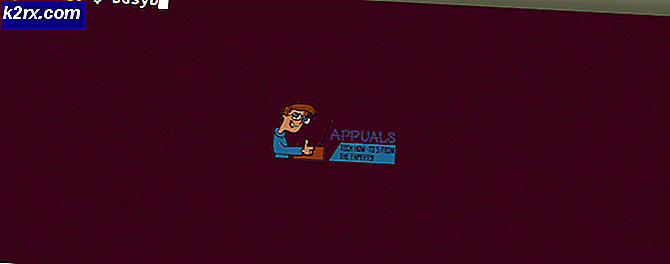Khắc phục: Video bị đóng băng khi phát lại trên Windows 10
Đối với một số người dùng Windows 10, việc cập nhật từ các phiên bản hệ điều hành trước đã giới thiệu một lỗi đặc biệt; video của họ bắt đầu đóng băng sau mỗi vài giây phát lại. Mặc dù cập nhật trình điều khiển và thử nhiều trình phát video khác nhau, lỗi không biến mất. Trong bài viết này, chúng tôi sẽ chia sẻ hai phương pháp để loại bỏ vấn đề này. Chúng tôi khuyên bạn nên làm theo phương pháp đầu tiên trước tiên và nếu nó vẫn không hoạt động cho bạn, hãy chuyển sang phương pháp tiếp theo.
Phương pháp 1: Tạo tài khoản quản trị viên mới
Phương pháp đầu tiên mà chúng tôi sẽ chia sẻ sẽ liên quan đến việc xóa tài khoản quản trị viên mà bạn hiện đang truy cập và sau đó thêm lại nó. QUAN TRỌNG : Vui lòng đảm bảo rằng bạn đã sao lưu tất cả tài liệu và các tệp quan trọng có trên tài khoản quản trị viên hiện tại trước khi tiếp tục:
Trước tiên, bạn sẽ phải đăng nhập bằng tài khoản quản trị viên khác. Nếu bạn không có tài khoản quản trị viên, bạn có thể tạo một tài khoản bằng cách làm theo các bước sau:
Đi tới Cài đặt bằng cách nhấn phím Windows + A và chọn Tất cả cài đặt
Bây giờ, hãy chuyển đến Tài khoản và chuyển sang tab Gia đình và người dùng khác .
Nhấp vào Thêm người khác vào máy tính này . Làm theo hướng dẫn trên màn hình và thêm tài khoản với loại thông tin bạn muốn. Bạn có thể thêm tài khoản cục bộ hoặc Tài khoản Microsoft.
Khi tài khoản được thêm, chúng sẽ bắt đầu hiển thị trong phần Người dùng khác .
Nhấp vào người dùng, chọn Thay đổi loại tài khoản và thay đổi từ Chuẩn thành Quản trị viên
Sau khi bạn đã đăng nhập bằng tài khoản quản trị viên khác, hãy xóa tài khoản ban đầu nơi bạn gặp sự cố về đóng băng video và tạo người dùng mới.
Mẹo CHUYÊN NGHIỆP: Nếu vấn đề xảy ra với máy tính của bạn hoặc máy tính xách tay / máy tính xách tay, bạn nên thử sử dụng phần mềm Reimage Plus có thể quét các kho lưu trữ và thay thế các tệp bị hỏng và bị thiếu. Điều này làm việc trong hầu hết các trường hợp, nơi vấn đề được bắt nguồn do một tham nhũng hệ thống. Bạn có thể tải xuống Reimage Plus bằng cách nhấp vào đâyĐiều này sẽ giải quyết vấn đề cho bạn. Nếu nó không thử phương pháp thứ hai của chúng tôi.
Phương pháp 2: Vô hiệu hóa pin từ Trình quản lý thiết bị
Là phương pháp thứ hai, chúng tôi sẽ yêu cầu bạn tắt pin từ trình quản lý thiết bị. Đây là một giải pháp thực sự kỳ lạ đối với một vấn đề xa lạ. Một số người dùng đã thay thế pin của họ để giải quyết vấn đề trong khi những người khác đã gỡ bỏ nó khỏi máy tính xách tay của họ. Chúng tôi sẽ đề xuất một cách sạch hơn để chỉ cần vô hiệu hóa pin, vẫn làm cho nó hoạt động như một UPS và khắc phục vấn đề anyway. Làm theo các bước sau:
Nhấn phím Windows + nút X và chọn Trình quản lý thiết bị từ danh sách.
Dưới Pin, chọn pin của bạn, nhấp chuột phải vào nó và chọn Disable .
Kỳ lạ bây giờ Windows sẽ không biết liệu bạn vẫn còn pin trong máy tính xách tay và lỗi sẽ biến mất. Như đã đề cập, thay thế hoặc tháo pin cũng có thể giúp nhưng đây là giải pháp tốt hơn. Hãy biết trong các ý kiến những gì làm việc ra cho bạn!
Mẹo CHUYÊN NGHIỆP: Nếu vấn đề xảy ra với máy tính của bạn hoặc máy tính xách tay / máy tính xách tay, bạn nên thử sử dụng phần mềm Reimage Plus có thể quét các kho lưu trữ và thay thế các tệp bị hỏng và bị thiếu. Điều này làm việc trong hầu hết các trường hợp, nơi vấn đề được bắt nguồn do một tham nhũng hệ thống. Bạn có thể tải xuống Reimage Plus bằng cách nhấp vào đây